
文章插图
演示机型:华为MateBook X系统版本:win10APP版本:ps20216
1、将需要提取文字的图片放入ps中 。

文章插图
2、接着选择色彩范围 。
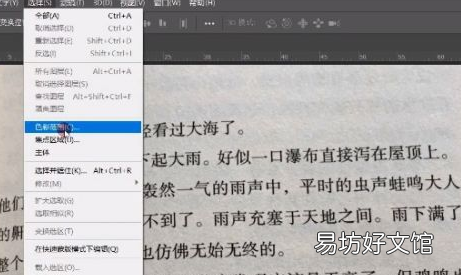
文章插图
3、用吸管工具吸取图片文字颜色 。

文章插图
4、接着切换吸管添加到取样,再次吸取文字颜色,提高精度 。
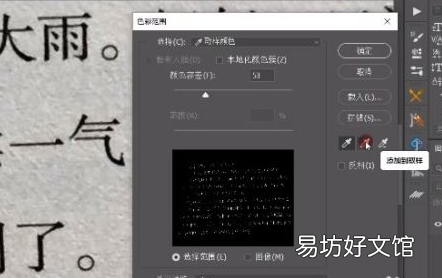
文章插图
5、接着调整颜色容差,数值调大一点 。
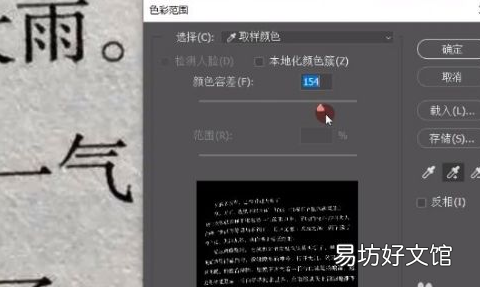
文章插图
6、接着点击确定,这样所有的文字都变成了一个选区 。
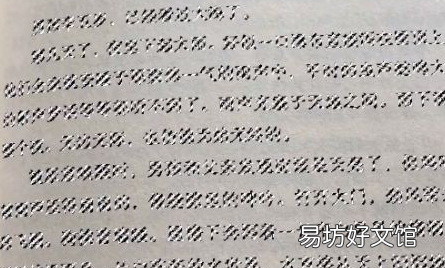
文章插图
7、ctrl+j把它复制出来,按住ctrl键,点击抠出来的文字图层,调出选区,填充为黑色 。
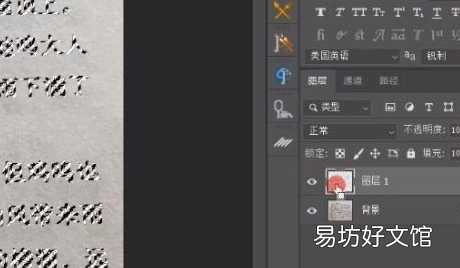
文章插图
8、这样就将图片中的文字抠选出来啦 。
【ps怎样提取原图片字体】
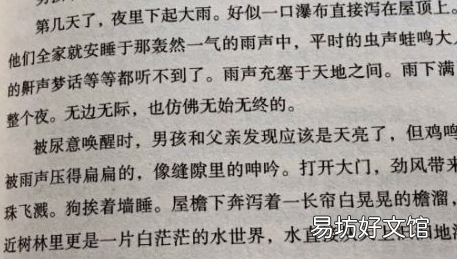
文章插图
推荐阅读
- 怎样炖茄子好吃又简单
- 怎样防止酱块长黑毛
- 原神好感度有什么用
- 原神怎么更改上场人物
- 最佳雷系充电宝菲谢尔全方位解析 原神菲谢尔怎么玩
- 家里有臭虫的原因有哪些
- 原子的质量比怎么计算
- 自来水龙头滴水怎样修
- 青蛙必须用皮肤辅助呼吸的原因是
- 苹果手机怎样隔空投送相片






